1 つのプロパティに対して複数のキーフレームを設定すると、キーフレーム間のアニメーションを MotionBuilder が自動的に補間します。FCurves ウィンドウには、この補間をグラフで表したものが表示されます。
アニメーションを編集するために、さまざまな方法でファンクション カーブを作成、表示および変更することができます。たとえば、キーフレーム間の補間モード、カーブの補外、ファンクション カーブの値と時間などを設定できます。
補間モードによって、アニメーションが異なります。たとえば、Auto 補間モードでは、X 軸に沿ってアニメートされるモデルが左右に徐々に移動し、Stepped 補間モードでは、アニメートされる同じモデルが各キーフレームで異なる位置に突然表示されます。
次の図は、各補間モードをグラフで表したものを示しています。
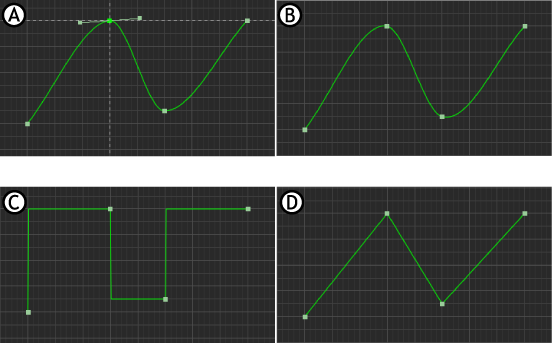
FCurves ウィンドウ A. Auto 補間 B. TCB 補間 C. Stepped 補間 D. Linear 補間
ファンクション カーブの傾斜によって、キーフレーム間で値が変化する速度が決まります。傾斜が急な場合は値が急速に変化したことを表し、傾斜がなだらかな場合は値が時間をかけてゆっくり変化したことを表します。
キーフレームを追加する前に、Key Controls ウィンドウのキーフレーム補間モードを設定することができます。FCurves ウィンドウでは、選択したキーフレームやファンクション カーブのキーフレーム補間モードを変更することができます。また、FCurves ウィンドウでは、選択したキーフレームとファンクション カーブの補間モードを同時に変更することができます。
次の表に示すように、補間モードには Key Control および FCurve Editor ウィンドウからアクセスできます。
| Key Controls | FCurve Editor (Normal モード) | FCurve Editor (Classic モード) |
| Auto | Auto | Auto |
| Spline | Spline | Spline |
| Spline Clamp | Spline Clamp | Stepped (Step) |
| Linear | Linear | TCB |
| Step | Step | Smooth |
| TCB | Smooth | TCB |
| Smooth | Smooth Clamp | Fixed |
| Smooth Clamp | ||
| Fixed |